デジカメやスマホで撮影した画像をホームページにアップロードすると画像の向きが変わってしまう場合は、Exif情報を削除すれば解決します。
画像の向きが変わってしまう原因
どの画像データにもExif情報と呼ばれる、画像の向き(縦・横)を指定する情報が付与されています。そのため、希望通りの向きにならない現象が起こる場合があります。※特に、スマホで撮影すると起こりやすい現象です。
解決方法
1.画像のプロパティからExif情報を削除する
画像に付与されている向きを削除します。
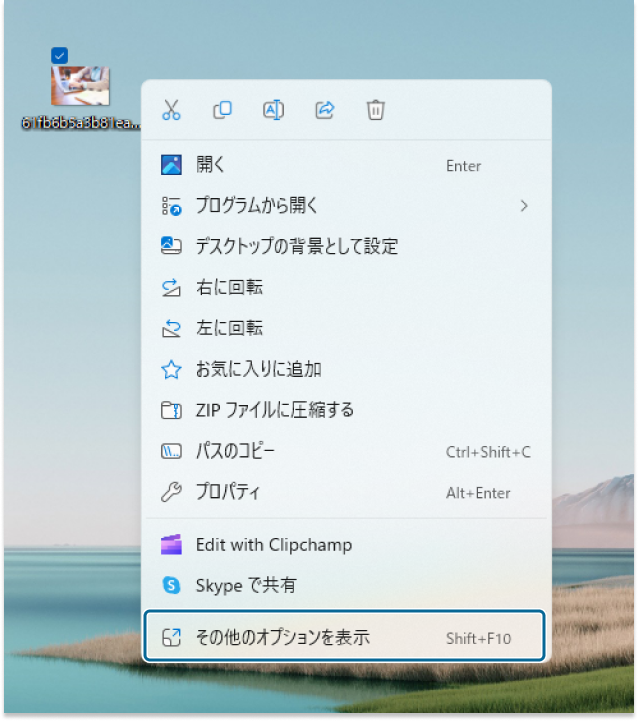
ファイル内の写真を選択し、右クリックで「その他のオプションを表示」をクリック。
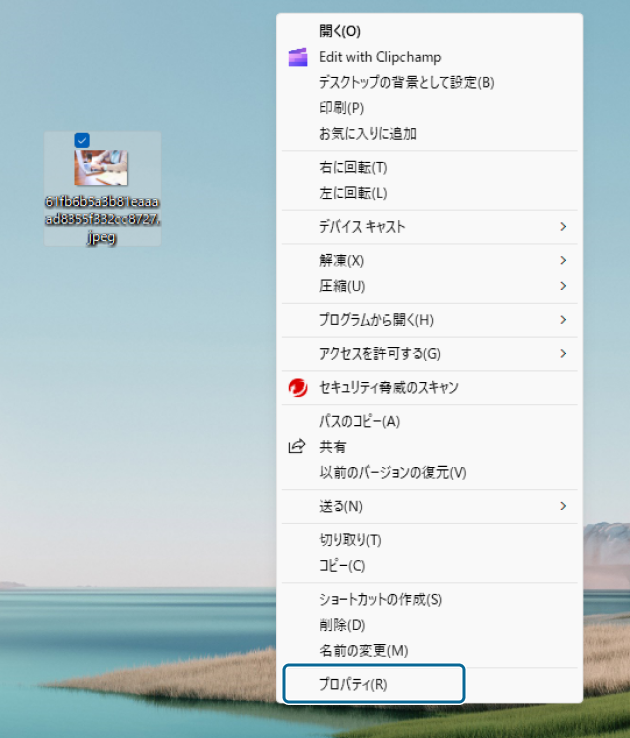
「プロパティ」をクリック。
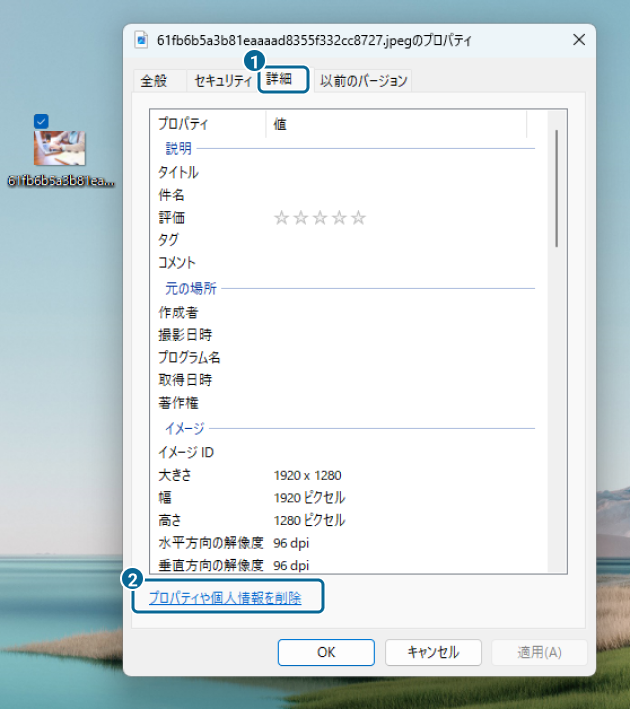
「詳細」タブをクリックして、「プロパティや個人情報を削除」をクリック。
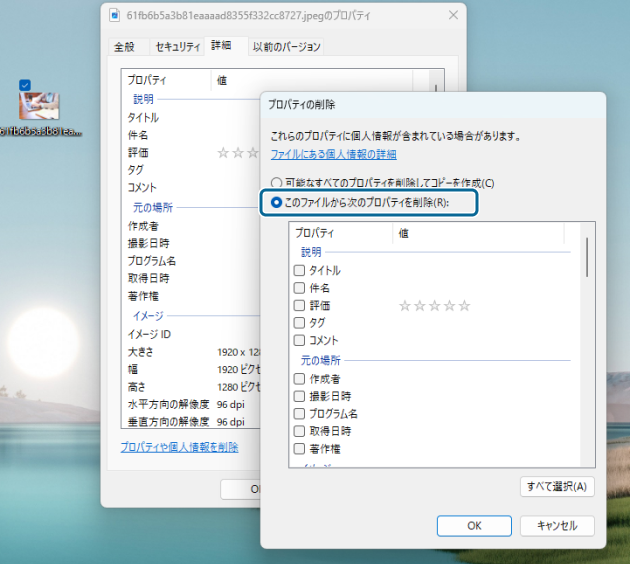
「プロパティの削除」の画面が表示されるので、
上部の「このファイルから次のプロパティを削除」を選択する。
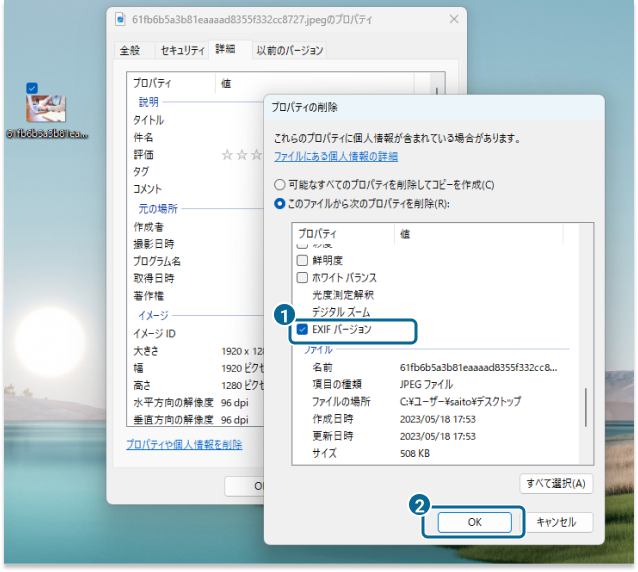
「EXIFバージョン」にチェックして、「OK」をクリック。
※下の方までスクロールするとあります。
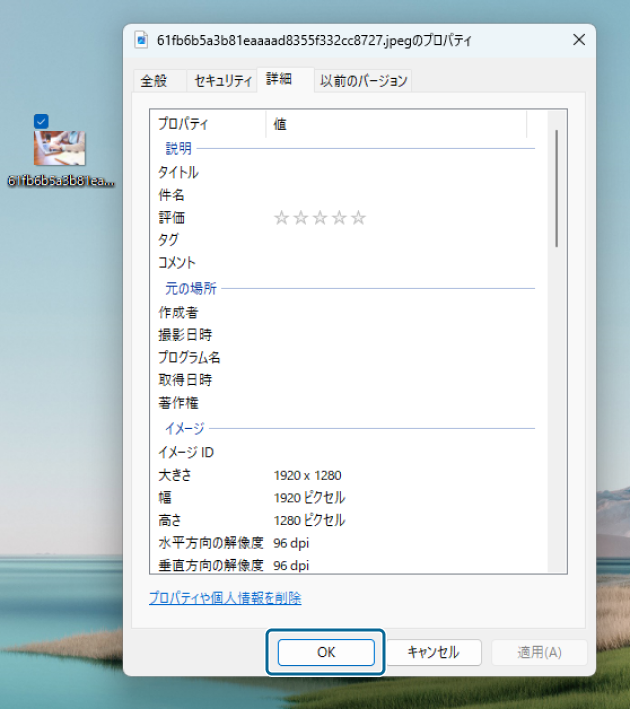
プロパティ画面の「OK」をクリック。
2.画像の向きを固定する
アップロードして向きが変更されないように、固定します。※画像が正しい向きで表示されていても1回転させます。
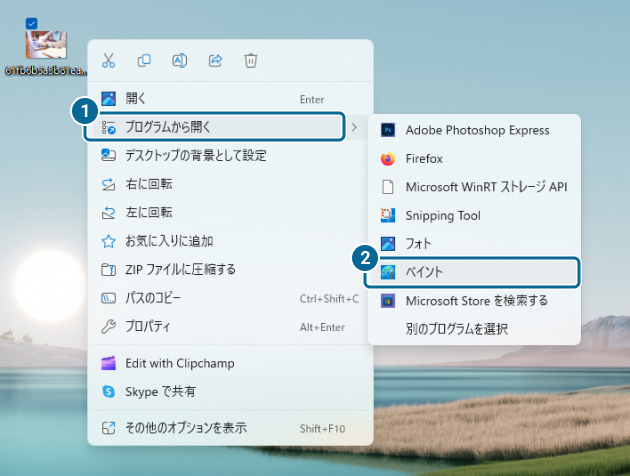
Exif情報を削除した写真を再度選択し、右クリックで「プログラムから開く」をクリック。
「ペイント」をクリック。
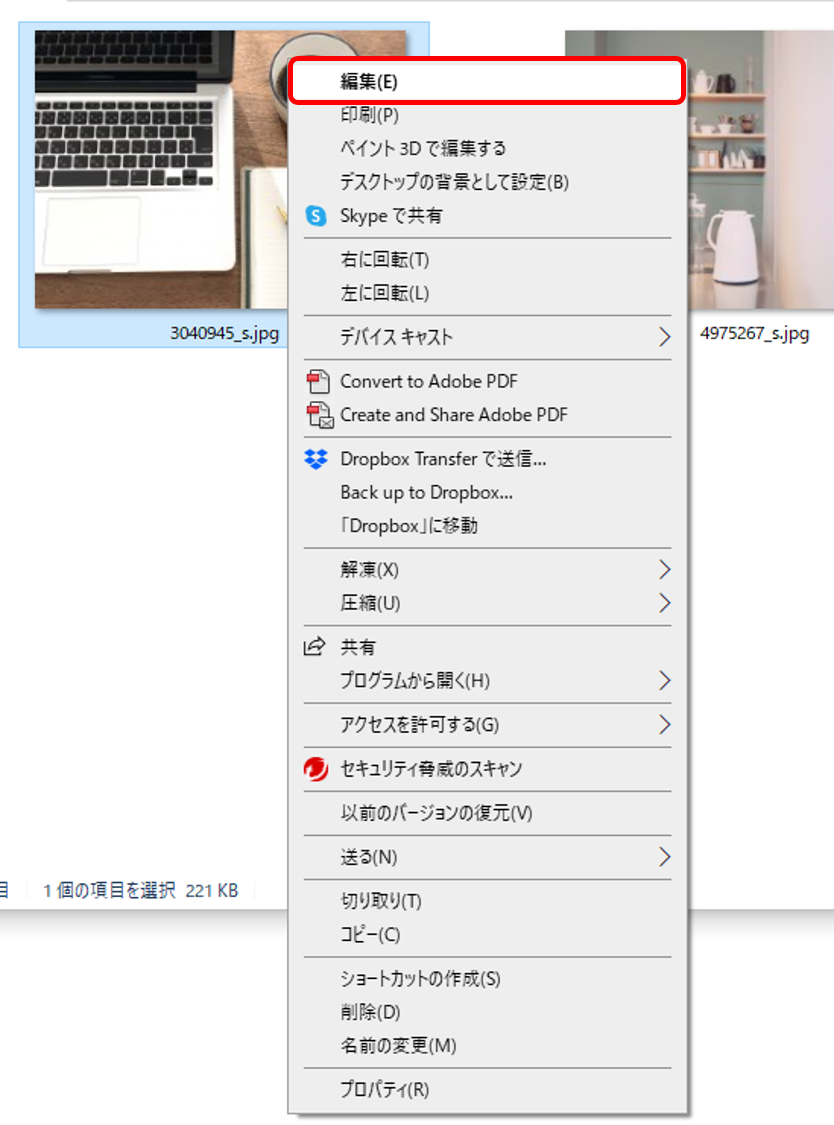
写真を再度選択し、右クリックで「編集」をクリック。

ペイント画面が表示されたら、「回転」をクリック。
「180度回転」をクリック。
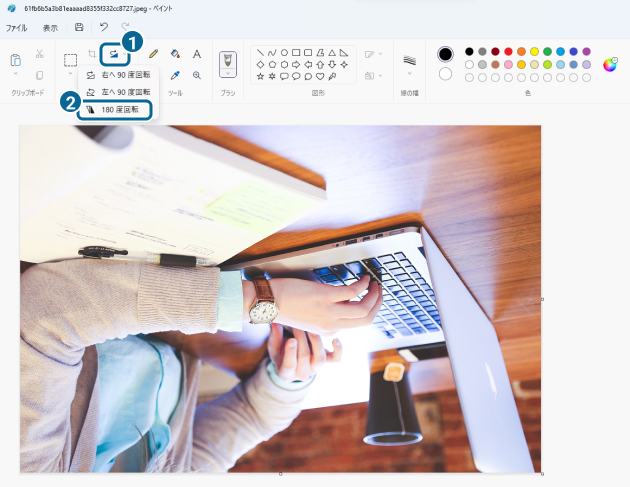
再度「180度回転」をクリックして、画像を1回転させます。※元々画像の向きが反転している場合は、回転数を変更して正しい向きに修正する。
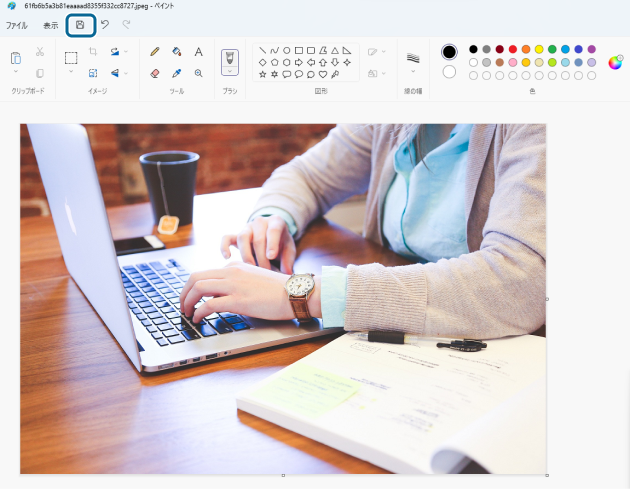
「上書き保存」をクリックして、完了。
3.再度リブロにアップロードする
修正した画像を再度リブロにご登録ください。正しい向きで表示されていれば、完了です。画像が変わらない場合はブラウザキャッシュ(前のデータ)が残っている可能性があるので、「Ctrl」+「F5」でキャッシュクリアして再読み込みしてください。
その他の方法
画像が多い場合は、フリーソフトでまとめてExif情報を削除する方法もあります。
インターネットで「Exif情報削除 フリーソフト」などで検索してみてください。
※ただし、上記でご案内したプロパティから1つずつ削除する方法が確実です。

